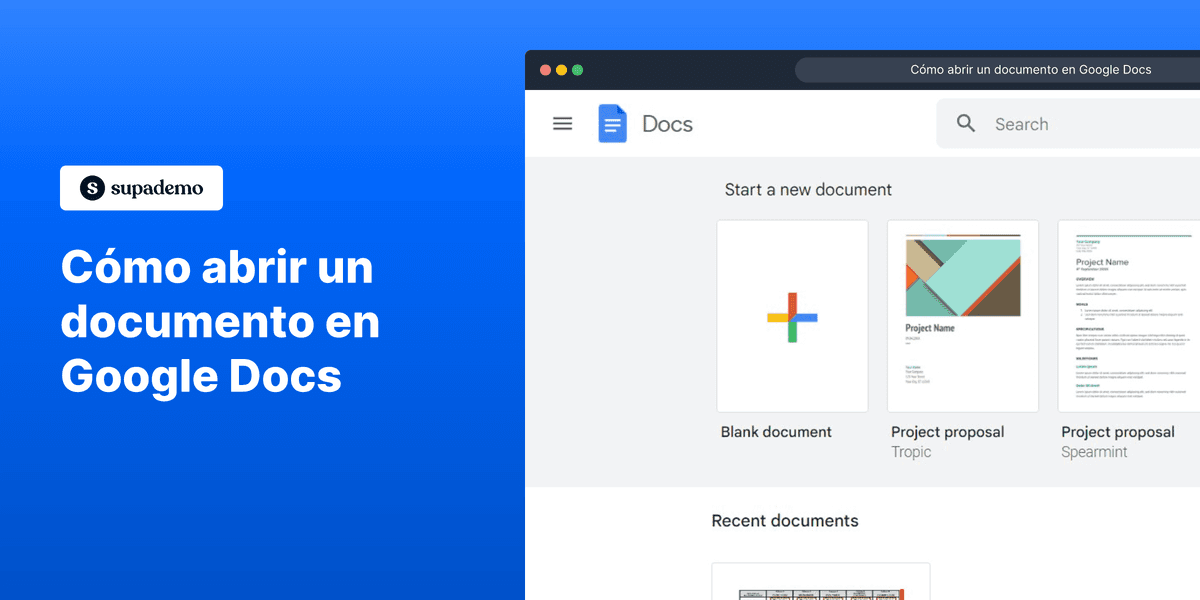
Descripción general
Simplifica la gestión de documentos en Google Docs con esta guía sobre cómo abrir archivos de manera eficiente. Mejora la experiencia del usuario aprendiendo el proceso para acceder a documentos, asegurando una navegación fácil y una recuperación rápida. Esta guía integral te permite optimizar tu flujo de trabajo, fomentando la eficiencia y la claridad en el manejo de documentos dentro de la plataforma Google Docs.
¿Para quién es más adecuado Google Docs?
Google Docs es ideal para una amplia gama de profesionales, incluidos Escritores, Colaboradores de Equipo y Educadores. Por ejemplo, los Escritores pueden usar Google Docs para redactar y editar documentos, los Colaboradores de Equipo pueden aprovecharlo para la colaboración en tiempo real y la retroalimentación, y los Educadores pueden utilizarlo para crear y compartir planes de lecciones y asignaciones. Todos se benefician de la accesibilidad en la nube y las funciones colaborativas de Google Docs.
Cómo abrir un documento en Google Docs
1. Comienza haciendo clic en el ícono actual.
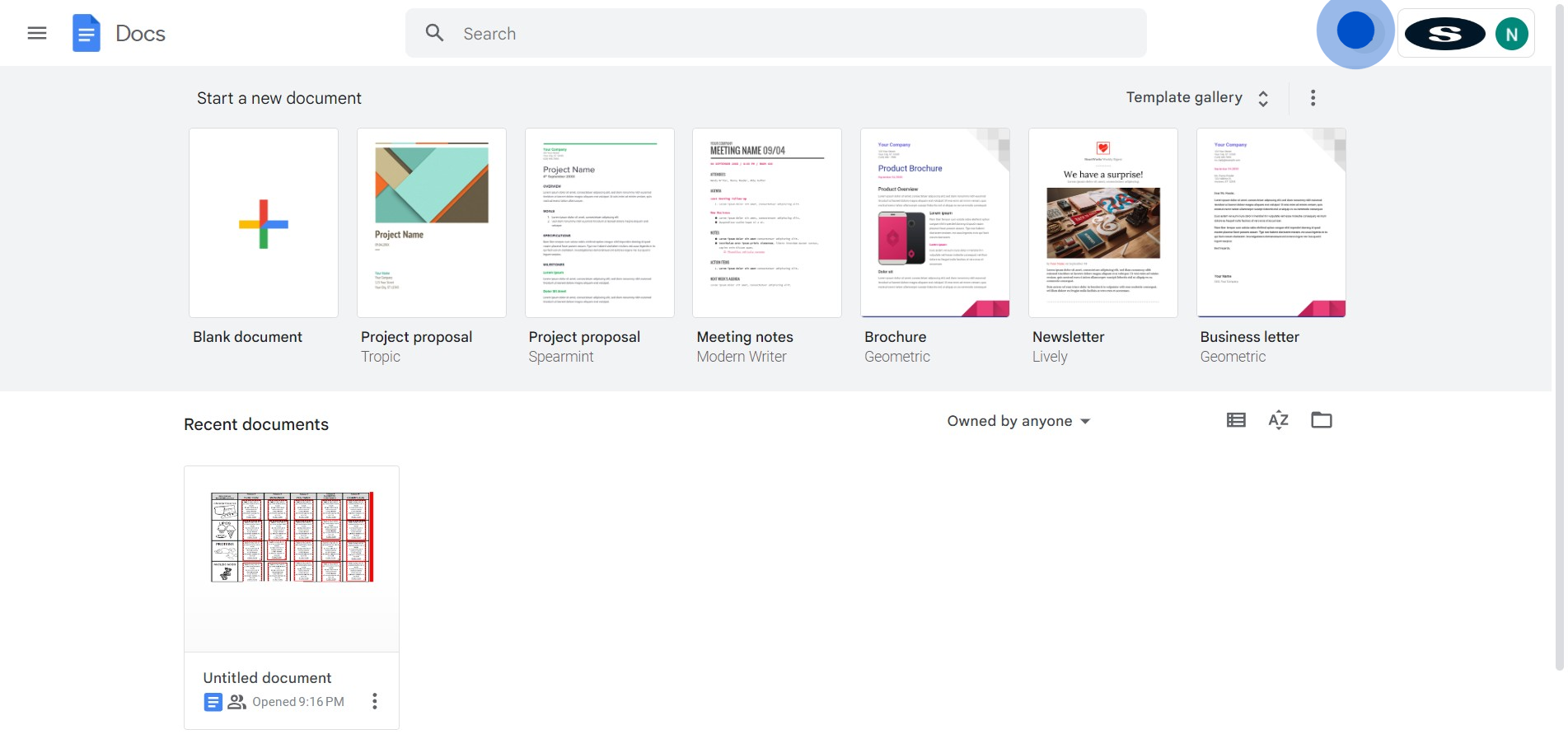
2. A continuación, selecciona esta carpeta específica.
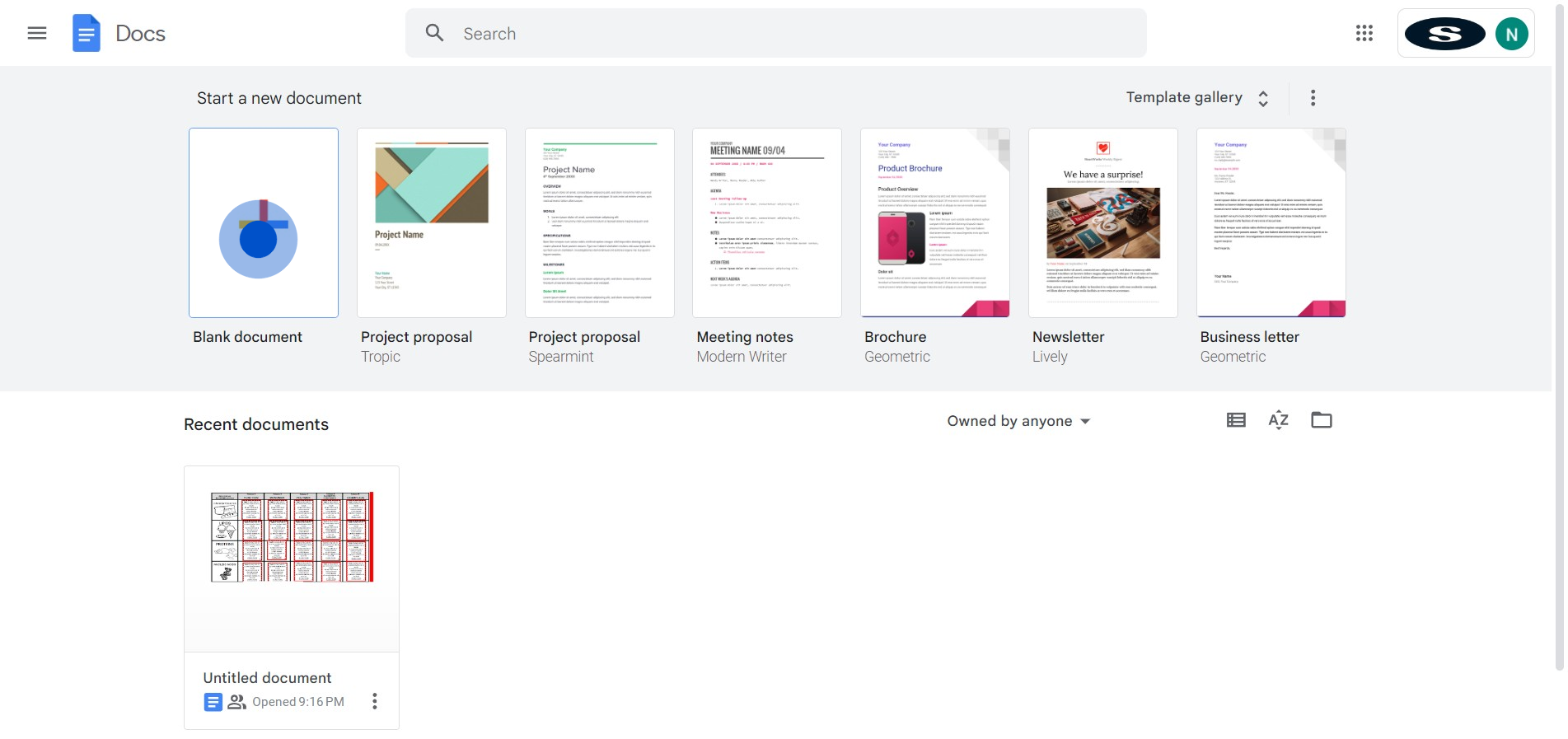
3. Ahora, elige la opción 'Archivo'.
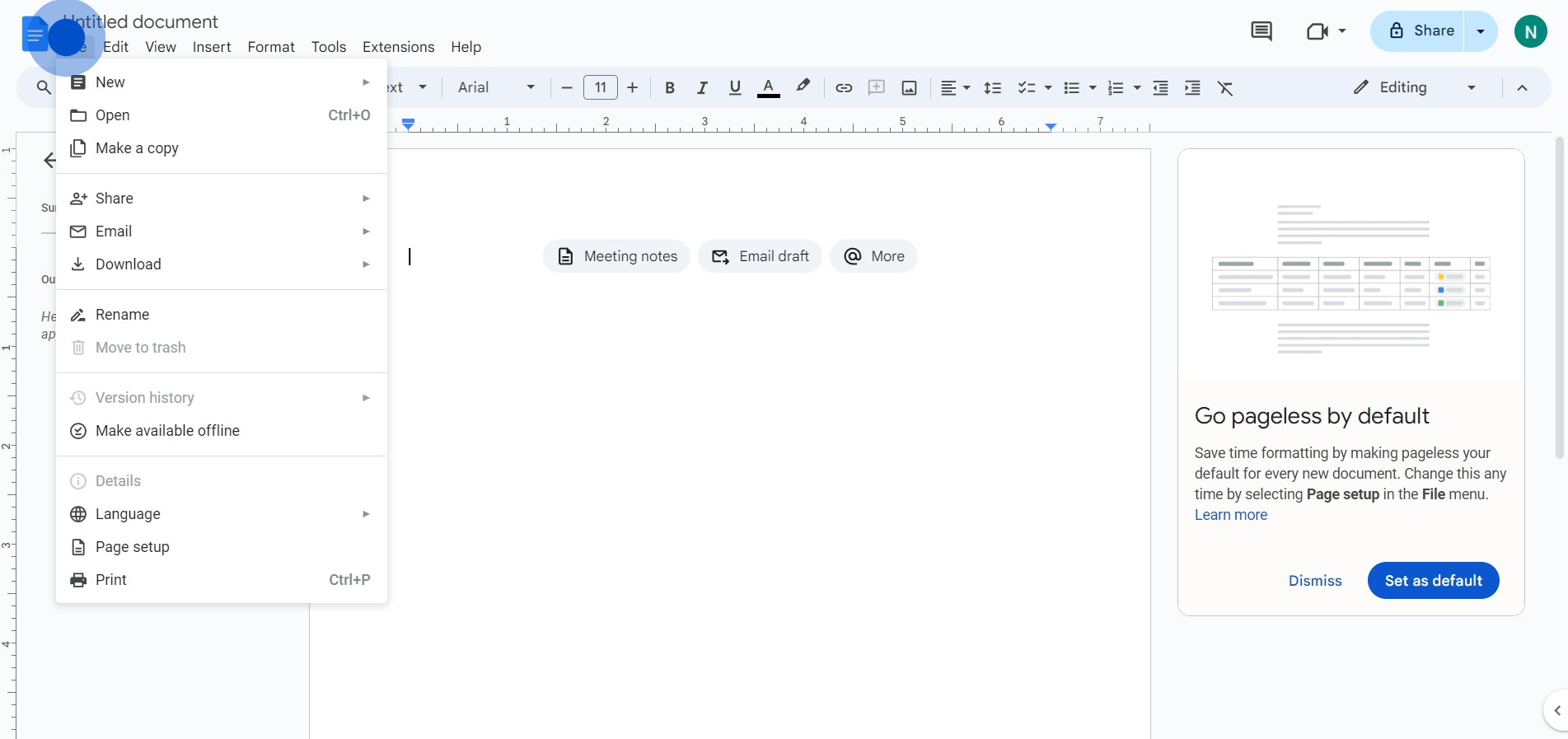
4. Luego, selecciona la acción 'Abrir'.
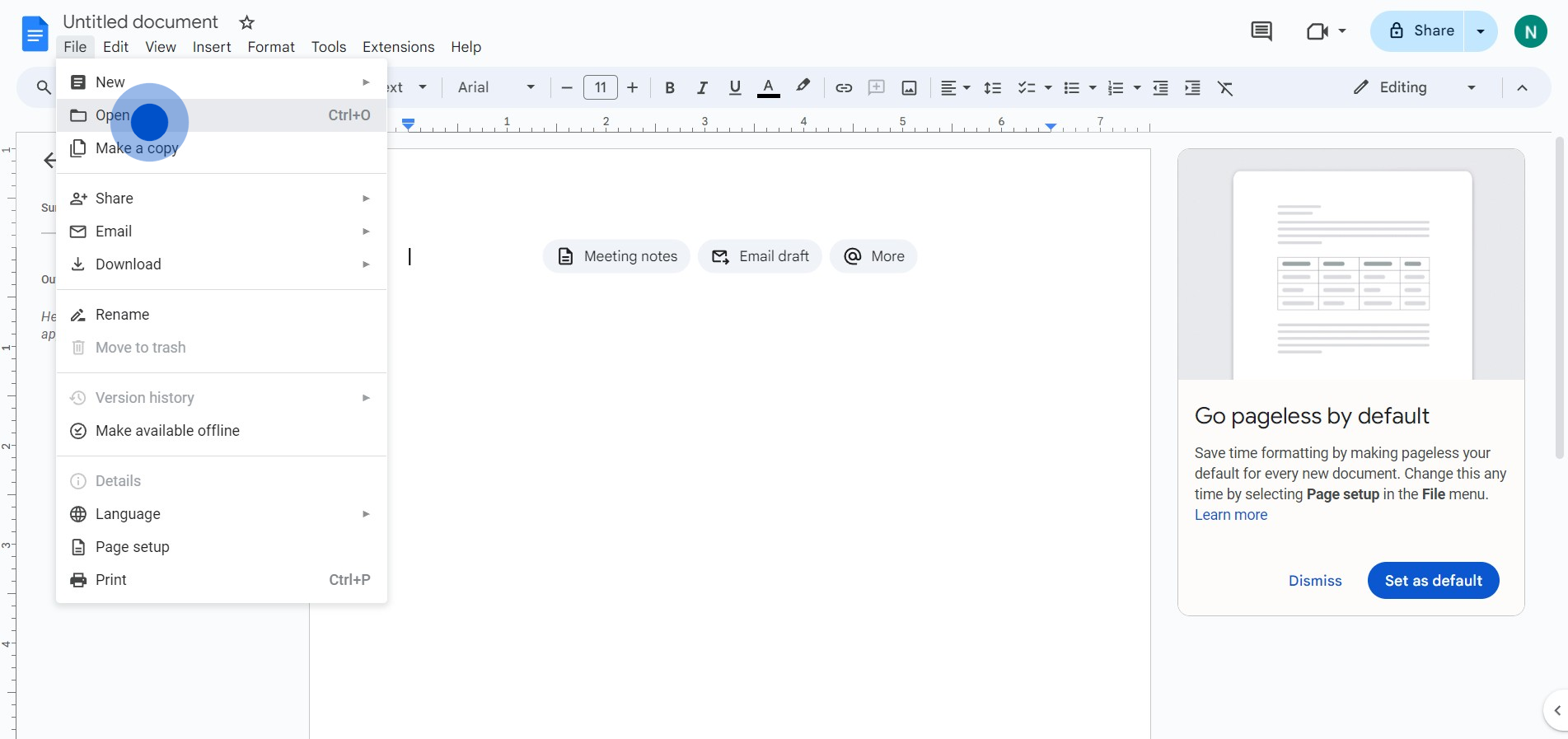
5. Continúa seleccionando 'Cargar'.
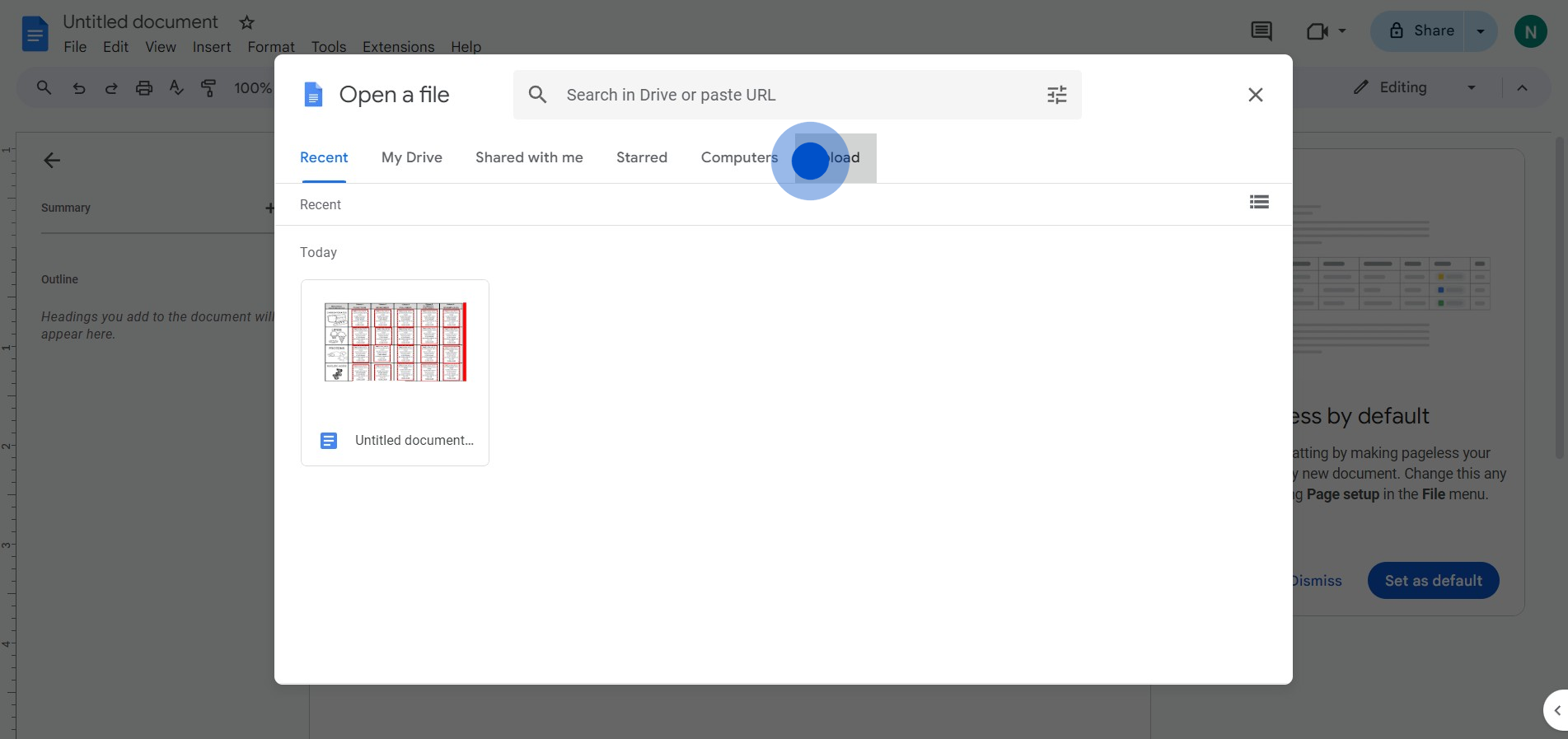
6. Después, haz clic en el botón 'Buscar'.
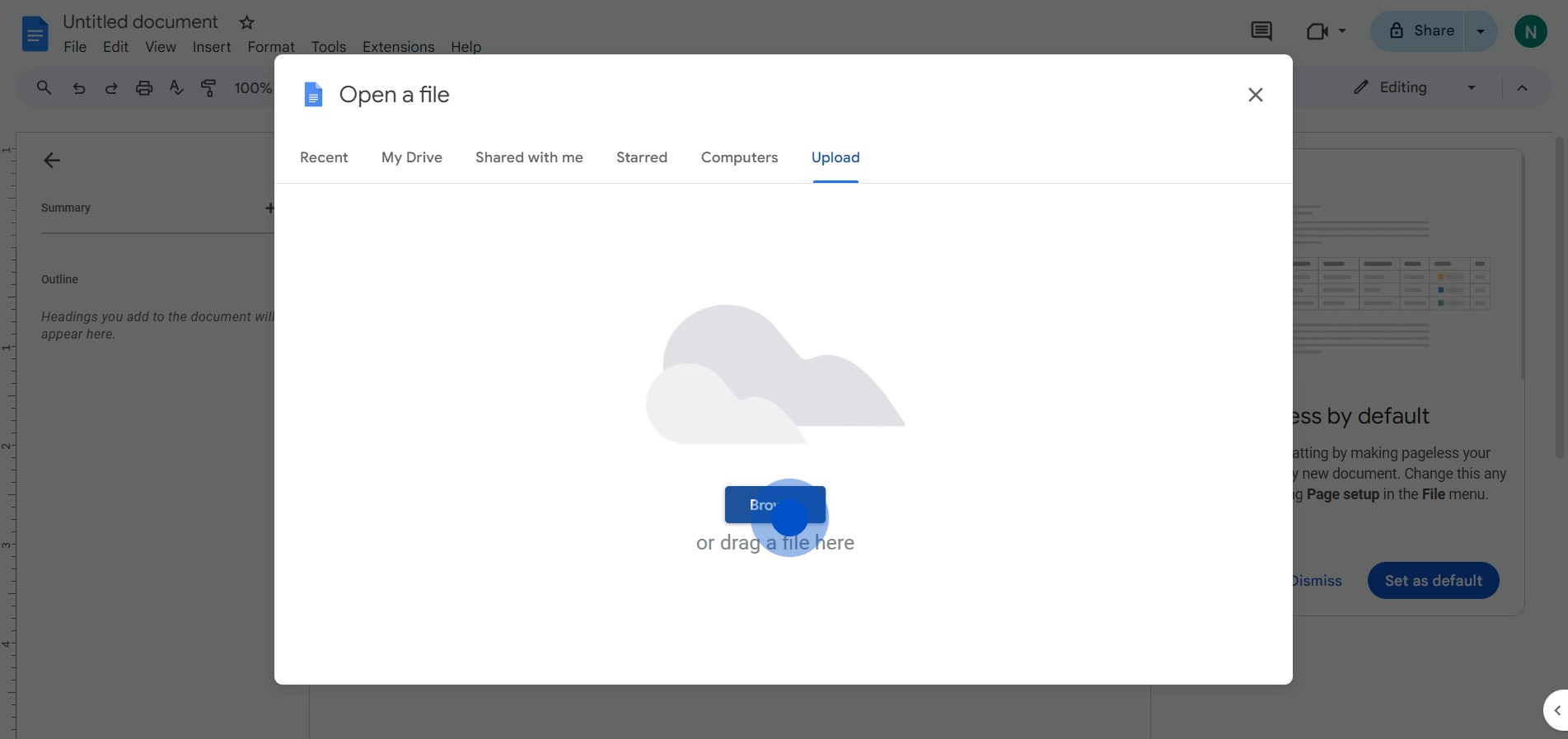
7. Finalmente, disfruta de tu documento de Google Docs abierto.

Preguntas frecuentes sobre Google Docs
¿Cómo creo un nuevo documento en Google Docs?
Para crear un nuevo documento, ve a Google Docs y haz clic en la opción "Documento en blanco" o elige una plantilla de la galería de plantillas. También puedes acceder a Google Docs desde Google Drive haciendo clic en el botón "+ Nuevo" y seleccionando "Google Docs" en el menú desplegable.
¿Puedo usar Google Docs sin conexión?
Sí, puedes usar Google Docs sin conexión habilitando el modo sin conexión. Instala la extensión Google Docs sin conexión para Chrome y habilita el acceso sin conexión en la configuración de Google Drive. Una vez configurado, puedes ver y editar tus documentos sin conexión a Internet, y los cambios se sincronizarán automáticamente cuando vuelvas a estar en línea.
¿Cómo comparto un documento de Google Docs con otros?
Para compartir un documento de Google Docs, abre el documento y haz clic en el botón "Compartir" en la esquina superior derecha. Ingresa las direcciones de correo electrónico de las personas con las que deseas compartir o genera un enlace para compartir. Puedes establecer permisos para cada persona, permitiéndoles ver, comentar o editar el documento.
Crea tu propia demostración paso a paso
Expande tu capacitación y adopción de productos con hermosas demostraciones interactivas impulsadas por IA. Crea tu primer Supademo en segundos, gratis.

Vimal Kumar
Product Operations Associate
Vimal Kumar helps build and grow Supademo’s team and GTM efforts, with a focus on figuring out growth levers and improving product traction.





